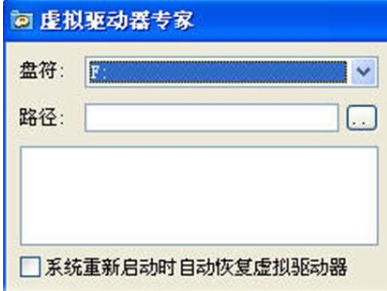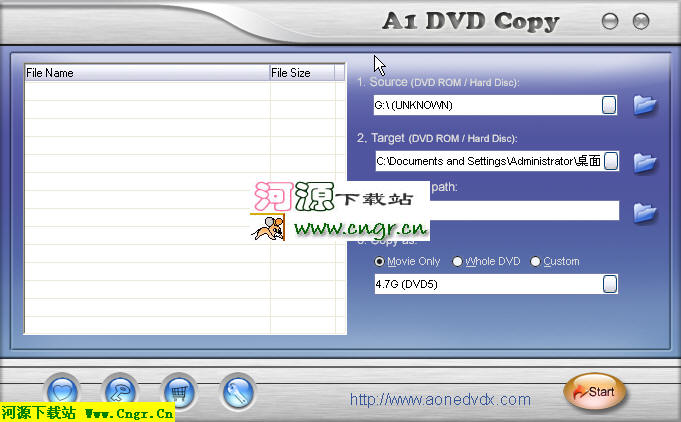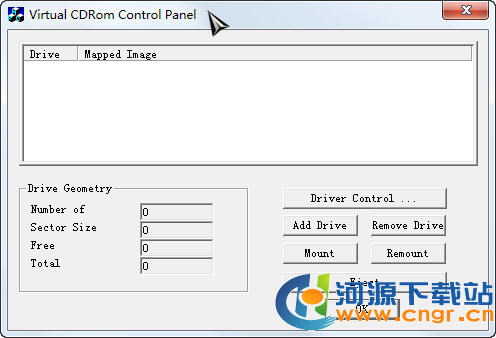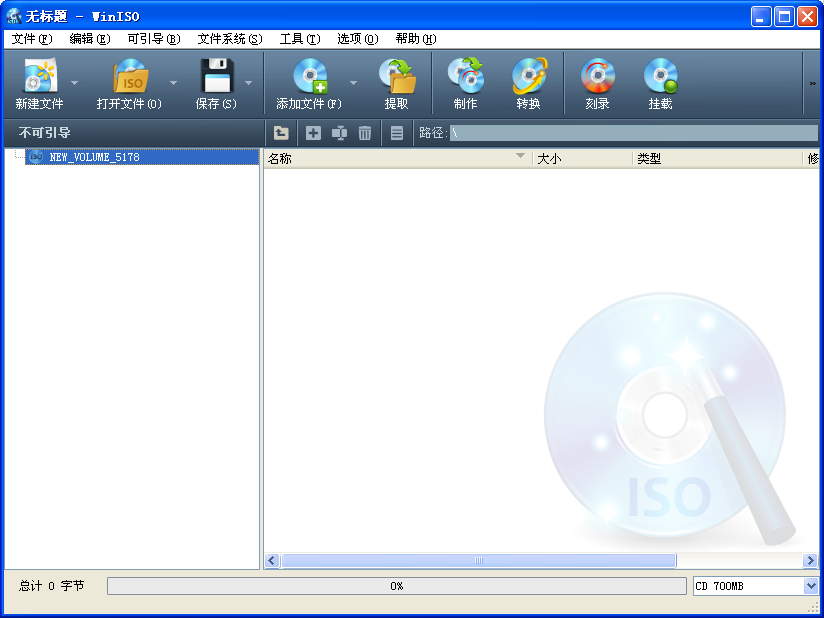daemon tools lite绿色版
daemon tools lite绿色版
邮件检测口碑排行榜
很多用户都想知道daemon tools lite是什么?今天11ba小编就为大家带来daemon tools lite绿色版,快来了解一下这个软件吧!daemon tools lite官网版是一款可以帮你快速解决多种光盘问题的软件,用户们可以使用这款软件进行刻录、编辑等,十分好用。
daemon tools lite功能简介
--通过基本的系统集成,简单的用户界面
在系统盘符上能快速访问所有的功能
在Windows 资源管理器能加载镜像
为了能自动化,使用强大的命令行界面
在 Windows 桌面上通过便利的DAEMON Tools小工具就能实现基本的功能
MountSpace - 虚拟设备使用情况在线服务
--管理您的镜像收藏
4个虚拟光驱(DT 和SCSI 一共),能同时加载几个镜像
个性化虚拟光驱: 修改光驱号, DVD 区, 等等
加载 *.mdx, *.mds/*.mdf, *.iso, *.b5t, *.b6t, *.bwt, *.ccd, *.cdi, *.bin/*.cue, *.ape/*.cue, *.nrg, *.pdi, *.isz 光盘镜像到虚拟光驱
--持续统计光盘镜像的使用情况
找出最常用的100个图片
搜索其他类似光盘
搜索遗失的光盘镜像文件
浏览相关游戏视频以及更多内容
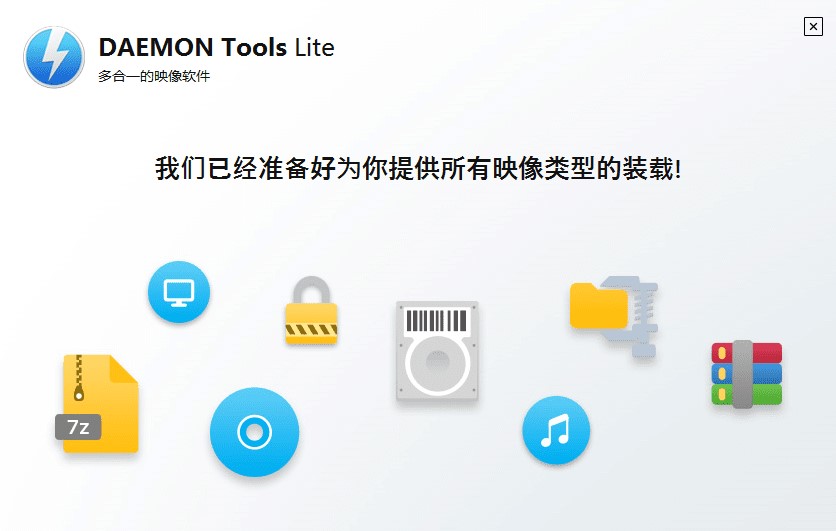
daemon tools lite序列号
DAEMON Tools Lite软件激活码:
CD-KEY:DXR32-X44M7-CYTCX-P6H6P-97CPG
CDKEY: WBYWR-9PHV8-2B6W9-K3Q2T-YWW3J
CDKEY:KDJMG-PF9JB-BYQ3V-H697Q-CWGHC
daemon tools lite绿色版使用方法
添加iso镜像文件
1.点击“+”选择iso镜像文件;
2.点击镜像图示后选择【装载】,这时软件主界面左下角即可看到已装载的iso镜像文件的图示;
3.打开我的电脑,就会发现【有可移动存储的设备(1)】,双击进行安装或者右键打开进行安装。
删除iso镜像文件
鼠标移动至软件主界面左下角已装载的iso镜像文件的图示,这时会出现选择的标识,进行点击并点击“×”,再次打开我的电脑【有可移动存储的设备(1)】已消失;它并不会从本地磁盘中彻底删除iso镜像文件。
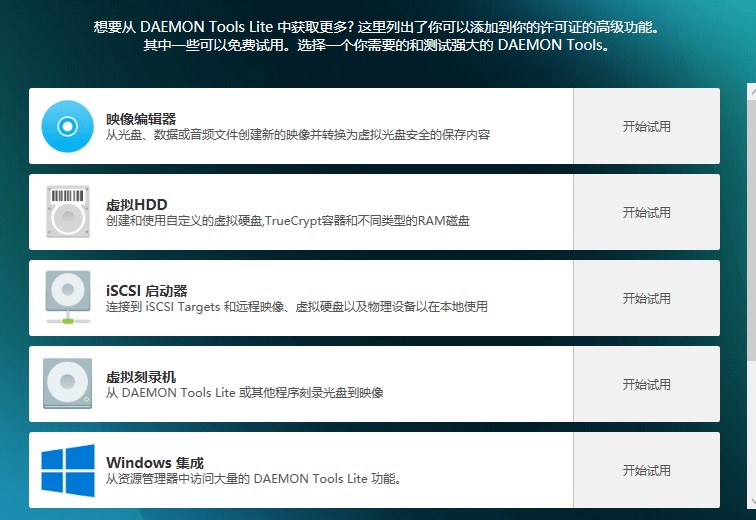
daemon tools lite官方版软件安装说明
1.解压后先运行“绿化”程序,按任意键执行绿化,创建快捷方式。
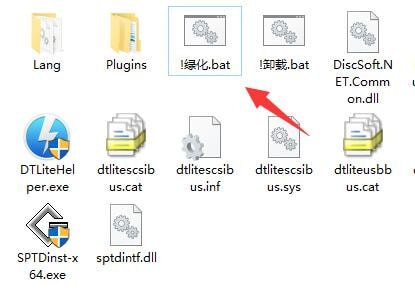
2.绿化完成后点击运行桌面快捷方式,即可免费使用。如要卸载软件,运行“卸载”程序即可。
虚拟光驱相关新闻
电脑虚拟光驱在哪里
上网搜索并下载“deamon-tools”。下载完成后直接双击进行安装。
虚拟光驱的添加:
运行“精灵虚拟光驱”程序,在打开的主界面中点击“添加SCSI虚拟光驱”按钮,即可在窗口下方成功添加一个虚拟光驱。同时也会在“我的电脑”面板中发现生成了一个新的光驱盘符。
映像文件的添加
点击”添加映像“按钮,然后选择一个映像文件,点击”打开“即可成功添加。
文件的删除
无论对于新添加的虚拟光驱还是映像文件,我们都可以通过右击选择”删除“操作来进行删除。
虚拟光驱的创建
首先右击要加载的映像文件,在弹出的菜单中选择“载入”→相应的虚拟盘符,即可成功建立虚拟光驱。
虚拟光驱卸载
右击要挂载的虚拟光驱,在弹出的菜单中选择”卸载”项即可。
当然,也可以直接右击“我的电脑”中对应光驱盘符选择“弹出”操作来实现同样的操作。
win10虚拟光驱怎么安装
一、前期准备:
1、Win10镜像文件。
2、虚拟光驱 。
二、安装步骤:
1、首先在百度上搜索“虚拟光驱”
2、然后进行附加组件选择。选择好所需组件,或是取消掉不想要的组件,点击“下一步”继续,
3、这里保持默认选项,点击“下一步
4、接下来是选择软件的安装路径。我选择默认安装到C盘。根据个人需要,可以更换程序的安装路径。点击“安装”继续,
5、等待程序安装完成,安装过程中会提示是否安装“小工具”,根据自己需要选择。
6、安装完成以后,若是在桌面没有找到虚拟光驱图标,可以找到程序的安装目录,创建快捷方式到桌面。
7、之前安装的路径在C盘,所以程序的路径就在“C:⁄Program Files⁄DAEMON Tools Lite”下。找到“DTLite.exe”,选中并用点击鼠标右键,再选择“发送到桌面快捷方式”,
8、虚拟光驱安装完成以后,会在电脑里多出一个虚拟光驱的盘符出来,我的虚拟光驱盘符为“G盘”,如下图所示。此时的虚拟光盘里还没有加载光盘镜像文件,所以是空的。
9、打开虚拟光驱软件,点击下图标识的图标,选择加载虚拟光驱镜像
10、接下来是选择“光盘镜像文件”,选择好了以后,点击“打开”,
11、加载完成后,再打开我的电脑,就会看到我们刚才选择的“光盘镜像”已经被放入到虚拟光驱里,可以像正常光盘一样使用了。
12、打开虚拟光驱软件,找到下图中已经加载好的虚拟光驱,
13、然后点击下图所标识的按钮,对选择的虚拟光驱进行“光盘镜像”卸载。
14、图中的标识为1的按钮是添加更多的虚拟光驱,标识为2的按钮是移除不需要的光驱。
win7虚拟光驱怎么使用
单击开始---->所有程序---->实用工具,单击其中的虚拟光驱.EXE软件。
打开虚拟光驱后,选择装载选项。
装载映像文件窗口中,单击浏览按钮。
Open Image File窗口中,选择要装载的iso映像文件。
单击盘符分配后的选项,选择一个驱动器盘符(注盘符应该在电脑光驱之后,如没有光驱则应在最后一个驱动器之后)。
单击确定按钮,
在虚拟光驱中,就装载了我们选择的iso文件。
打开计算机,可以看到在原光驱后又多了一个光驱,打开该光驱,镜像文件的内容都在里面了。
以上就是11ba小编为大家带来的daemon tools lite绿色版的详细介绍,喜欢就收藏一下吧!说不定会找到你要的惊喜╰(*°▽°*)╯~
| 今日游戏推荐 | |||
| 暗影剑客楚乔 | 是男人就下一百层 | 凯蒂猫和好朋友们 | 失落园2 |
| 森林马模拟器 | 帐篷与树 | 鬼船 | 百亿女王 |
| FIFA21 | 自然威胁2 | 奇异星球:第一章 | 辣身舞 |
| 今日软件推荐 | |||
| 云上陆川 | 掌上月湖 | 油管浏览器 | 融和宝 |
| 环球教师端 | 国健圈 | 智惠生活 | 工业魔盒 |
| 升学e网通 | 掌通视频 | 瓜子二手车 | 学而思网校 |
人气软件
-

daemon tools ultra5
34.89M/中文
下载
-

DaemonToolsV4.11(withSPTD1.53)_官方简体中文免费版很不错的虚拟光驱工具
7.82M/中文
下载
-

网络虚拟光驱3.0
205.62KB/中文
下载
-

VirtualDriveManager
308.75KB/中文
下载
-
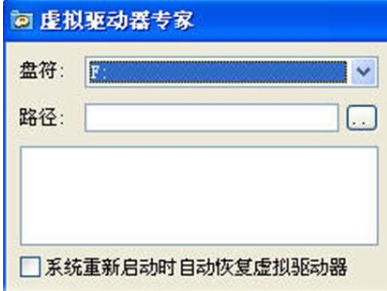
gBurnerVirtualDrive安装版1.0
507.04KB/中文
下载
-

win7自带pdf虚拟打印机
15.02M/中文
下载
热门专题
- 虚拟光驱软件合集
相关文章
- 今日更新推荐
-

儿歌多多苹果手机版v1.23
33.53MB/中文
下载 -

儿歌多多appv1.61
15.56MB/中文
下载 -

爱音乐iphone版v1.72
43.12MB/中文
下载 -

乐视视频苹果版v1.15
12.01MB/中文
下载 -

樱花动漫pc端v1.35
38.02M/中文
下载 -

奇门遁甲排盘电脑版v2.70
36.56M/中文
下载
- 下载总排行
-
1
daemon tools 专业v2.35
-

- daemon tools 专业v2.35
- 立即下载
-
-
2
virtual drives manager汉化版v2.13
-

- virtual drives manager汉化版v2.13
- 立即下载
-
-
3
DaemonToolsLite虚拟光驱v2.20
-

- DaemonToolsLite虚拟光驱v2.20
- 立即下载
-
-
4
虚拟光驱魔术师v1.6
-

- 虚拟光驱魔术师v1.6
- 立即下载
-
-
5
微软出的虚拟光驱(VirtualCDRomControlPanel)2.0.1.1绿色版2.0.1.5
-
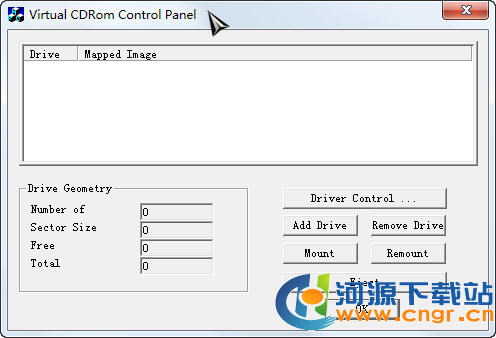
- 微软出的虚拟光驱(VirtualCDRomControlPanel)2.0.1.1绿色版2.0.1.5
- 立即下载
-
-
6
WinISO4官方中文特别版CD-ROM映像文件格式转换工具下载V6.3.0.486V6.3.0.491
-

- WinISO4官方中文特别版CD-ROM映像文件格式转换工具下载V6.3.0.486V6.3.0.491
- 立即下载
-
-
7
Winiso多语言绿色版所有的CD-ROM镜像格式转换工具6.3.0.49696.3.0.4973
-
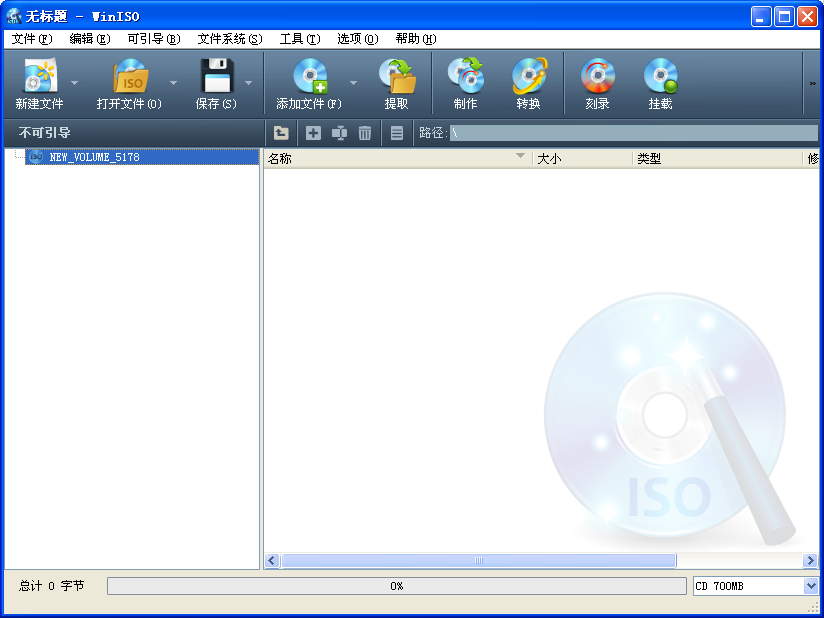
- Winiso多语言绿色版所有的CD-ROM镜像格式转换工具6.3.0.49696.3.0.4973
- 立即下载
-
-
8
Alcohol120%虚拟光驱v2.53
-

- Alcohol120%虚拟光驱v2.53
- 立即下载
-
-
9
爱普生EpsonWorkForceProWF-3725驱动v2.58
-

- 爱普生EpsonWorkForceProWF-3725驱动v2.58
- 立即下载
-
-
10
winiso软件v1.70
-

- winiso软件v1.70
- 立即下载
-

 daemon tools lite绿色版
daemon tools lite绿色版 winiso软件v1.70
winiso软件v1.70